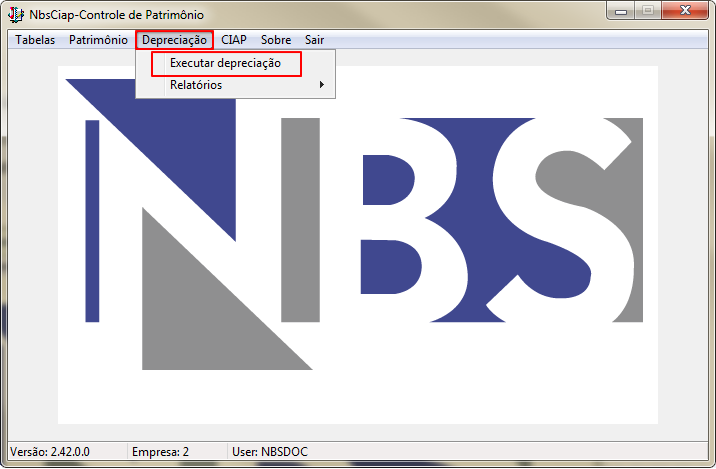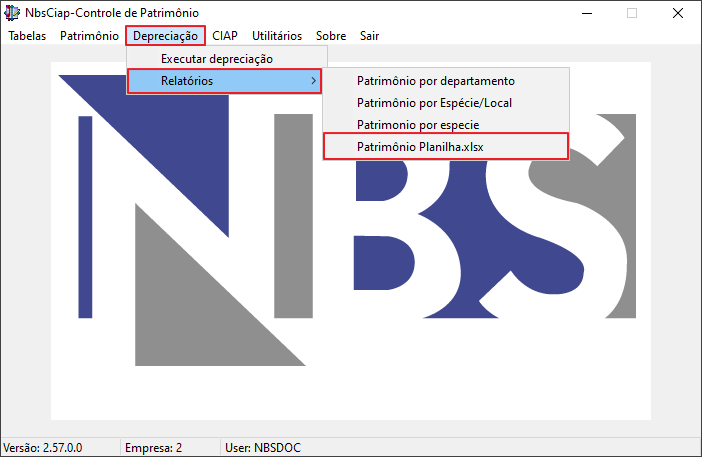NBS CIAP - Depreciação: mudanças entre as edições
Ir para navegação
Ir para pesquisar
Sem resumo de edição |
|||
| (5 revisões intermediárias pelo mesmo usuário não estão sendo mostradas) | |||
| Linha 1: | Linha 1: | ||
Voltar | <!--------------------------------------------------------------> | ||
<!-- BEGIN Voltar ao Topo - Este Código Abaixo Cria um Botão Voltar para o Topo. O Link da ancora deve ser o id da página onde colocarmos o código--> | |||
<div class="noprint botao-voltar-topo" style="position: fixed;bottom: 15px;right: 15px;padding: 0;margin: 0;"> | |||
[[Arquivo:Seta-topo.png|link=#firstHeading|]] | |||
</div> | |||
<!-- END Voltar ao Topo--> | |||
<!--------------------------------------------------------------> | |||
'''Para voltar à pagina''' [[Página principal]] > [[Soluções NBS]] > [[Soluções NBS - Contábil|Contábil]] > [[NBS CIAP]] '''-''' '''Depreciação''' | |||
---- | ---- | ||
=='''Apresentação'''== | =='''Apresentação'''== | ||
| Linha 7: | Linha 15: | ||
#Tela Menu Principal > Depreciação. | #Tela Menu Principal > Depreciação. | ||
#Informe a Depreciação do Bem. | #Informe a Depreciação do Bem. | ||
----[[Arquivo:Tela informativa 00.png|semmoldura|654x654px | ----[[Arquivo:Tela informativa 00.png|semmoldura|654x654px]] | ||
---- | ---- | ||
=='''Visão do Menu Principal'''== | =='''Visão do Menu Principal'''== | ||
| Linha 17: | Linha 25: | ||
|} | |} | ||
---- | ---- | ||
==Executar Depreciação== | |||
''' ''' | ''' ''' | ||
| Linha 38: | Linha 46: | ||
|- | |- | ||
|[[Arquivo:NBSCIAP - Depreciacao - Executar Depreciacao - Form Depreciacao.png|semmoldura|800x800px]] | |[[Arquivo:NBSCIAP - Depreciacao - Executar Depreciacao - Form Depreciacao.png|semmoldura|800x800px]] | ||
|Para a execução da depreciação, o usuário irá executar os seguintes passos: | |Para a geração da depreciação, execute os passos identificados na figura ao lado. | ||
|- | |||
| colspan="2" |Para a execução da depreciação, o usuário irá executar os seguintes passos: | |||
# Empresa; | # Empresa; | ||
#* Selecione a Empresa, dentre as opções disponíveis; | #* Selecione a Empresa, dentre as opções disponíveis; | ||
| Linha 72: | Linha 82: | ||
---- | ---- | ||
== Relatórios == | |||
O sistema irá emitir os relatórios de depreciação. | O sistema irá emitir os relatórios de depreciação. | ||
{| class="wikitable" | {| class="wikitable" | ||
|[[Arquivo:NBSCIAP - Depreciacao - | |[[Arquivo:NBSCIAP - Depreciacao - Relatorios1.png|semmoldura|702x702px]] | ||
| | | | ||
Ao clicar na opção, o sistema irá disponibilizar as seguintes opções: | Ao clicar na opção, o sistema irá disponibilizar as seguintes opções: | ||
* Patrimônio por Departamento; | * Patrimônio por Departamento; | ||
* Patrimônio por Espécie / Local; | * Patrimônio por Espécie / Local; | ||
* Patrimônio por Espécie | * Patrimônio por Espécie; | ||
* Patrimônio Planilha.xlsx | |||
|} | |} | ||
---- | ---- | ||
=== Patrimônio por Departamento === | |||
Esta opção, fará com que o sistema emita os relatórios de patrimônio por departamento. | Esta opção, fará com que o sistema emita os relatórios de patrimônio por departamento. | ||
{| class="wikitable" | {| class="wikitable" | ||
| Linha 92: | Linha 103: | ||
|- | |- | ||
|[[Arquivo:NBSCIAP - Depreciacao - Relatorios - Patrimonio por Depto - Form Relat de Deprec por Depto.png|semmoldura|348x348px]] | |[[Arquivo:NBSCIAP - Depreciacao - Relatorios - Patrimonio por Depto - Form Relat de Deprec por Depto.png|semmoldura|348x348px]] | ||
|Para a emissão do relatório, o usuário deve fornecer os dados ao preencher os campos abaixo: | |Para a emissão do relatório, o usuário deve preencher os campos do formulário ao lado. | ||
|- | |||
| colspan="2" |Para a emissão do relatório, o usuário deve fornecer os dados ao preencher os campos abaixo: | |||
* Matriz; | * Matriz; | ||
** O sistema trará a matriz do usuário logado marcado; | ** O sistema trará a matriz do usuário logado marcado; | ||
| Linha 122: | Linha 135: | ||
---- | ---- | ||
=== Patrimônio por Espécie / Local === | |||
Nesta sessão será emito os relatórios de Patrimônio por Espécie/Local. | |||
{| class="wikitable" | {| class="wikitable" | ||
|[[Arquivo:NBSCIAP - Depreciacao - Relatorios - Patrimonio por Especie-Local.png|semmoldura|716x716px]] | |[[Arquivo:NBSCIAP - Depreciacao - Relatorios - Patrimonio por Especie-Local.png|semmoldura|716x716px]] | ||
|Ao clicar na opção o sistema irá direcionar o usuário para o formulário: ''Relatório de Patrimônio por Espécie/Local.'' | |Ao clicar na opção o sistema irá direcionar o usuário para o formulário: ''Relatório de Patrimônio por Espécie/Local.'' | ||
|- | |- | ||
|[[Arquivo:NBSCIAP - | |[[Arquivo:NBSCIAP - Depreciação - Relatórios - Patrimônio por Espécie-Local - Form Relat Patrimônio por Espécie.png|semmoldura|371x371px]] | ||
|O usuário irá informar os dados nos campos abaixo para a geração do relatório. | |Para a emissão do relatório, o usuário deve selecionar quantos parâmetros forem necessários no formulário ao lado. | ||
|- | |||
| colspan="2" |O usuário irá informar os dados nos campos abaixo para a geração do relatório. | |||
* Matriz; | * Matriz; | ||
** O sistema trará a matriz do usuário logado marcado; | ** O sistema trará a matriz do usuário logado marcado; | ||
| Linha 135: | Linha 150: | ||
** Selecione a empresa para a geração do relatório, dentro das opções oferecidas; | ** Selecione a empresa para a geração do relatório, dentro das opções oferecidas; | ||
* Mês / Ano; | * Mês / Ano; | ||
** Campo | ** Campo digitavel, o sistema irá trazer a data ''Sysdate'' como padrão, o campo pode ser alterado; | ||
* | * ''Flags'': | ||
** Ao marcar o flag, o sistema irá filtrar os dados para que seja considerado apenas os patrimônios adquiridos no mês corrente; | ** Somente patrimônio adquirido este mês; | ||
*** Ao marcar o ''flag'', o sistema irá filtrar os dados para que seja considerado apenas os patrimônios adquiridos no mês corrente; | |||
** Somente Patrimônio Baixado este mês | |||
*** Ao marcar o ''flag'', o sistema irá filtrar os patrimônios que foram baixados no mês da pesquisa. | |||
** Exceto Bem de Pequeno Valor [[Arquivo:Botão Nova.png|semmoldura|50x50px]] | |||
*** Ao marcar este flag'','' NÃO será apresentado os lançamentos de pequeno valor, e terá a somatória no <nowiki>''Total''</nowiki> do resultado do imobilizado (mesmo que a nota possua essa classificação no cadastro de patrimônio). | |||
* Espécie; | * Espécie; | ||
** Selecione a espécie vinculada ao patrimônio, dentre as opções oferecidas; | ** Selecione a espécie vinculada ao patrimônio, dentre as opções oferecidas; | ||
* Situação; | * Situação; | ||
** Selecione a situação vinculada ao patrimônio, dentre as opções oferecidas; | ** Selecione a situação vinculada ao patrimônio, dentre as opções oferecidas; | ||
** Ao selecionar a opção, o sistema irá habilitar o flag: | ** Ao selecionar a opção, o sistema irá habilitar o ''flag'': | ||
* Flag: Considerar 100% depreciado; | * ''Flag'': Considerar 100% depreciado; | ||
** O flag será habilitado ao selecionar a opção Situação; | ** O ''flag'' será habilitado ao selecionar a opção Situação; | ||
* Flag: Imprimir descrição completa do Bem; | * ''Flag'': Imprimir descrição completa do Bem; | ||
** Ao marcar o flag o sistema irá imprimir a descrição completa do Bem; | ** Ao marcar o flag o sistema irá imprimir a descrição completa do Bem; | ||
* Local; | * Local; | ||
| Linha 166: | Linha 186: | ||
|- | |- | ||
|[[Arquivo:NBSCIAP - Depreciacao - Relatorios - Patrimonio por Especie-Local - Relat Analitico.png|semmoldura|743x743px]] | |[[Arquivo:NBSCIAP - Depreciacao - Relatorios - Patrimonio por Especie-Local - Relat Analitico.png|semmoldura|743x743px]] | ||
|Exemplo de Relatório Analítico | |Exemplo de Relatório Analítico. | ||
----'''Importante:''' Quando existir patrimônio com o mesmo código, será exibido o registro com seus respectivos valores nas colunas de: ''Código,'' ''Depr. Mês, Acumulada, A Depreciar;'' | |||
|- | |- | ||
|[[Arquivo:NBSCIAP - Depreciacao - Relatorios - Patrimonio por Especie-Local - Relat Analitico-Nao mostra Patr sem Depreciacao.png|semmoldura|800x800px]] | |[[Arquivo:NBSCIAP - Depreciacao - Relatorios - Patrimonio por Especie-Local - Relat Analitico-Nao mostra Patr sem Depreciacao.png|semmoldura|800x800px]] | ||
|Exemplo de Relatório Analítico – Não mostra Patr. sem Depreciação | |Exemplo de Relatório Analítico – Não mostra Patr. sem Depreciação | ||
----'''Importante:''' Quando existir patrimônio com o mesmo código, será exibido o registro com seus respectivos valores nas colunas de: ''Código, Depr. Mês, Acumulada, A Depreciar;'' | |||
|- | |- | ||
|[[Arquivo:NBSCIAP - Depreciacao - Relatorios - Patrimonio por Especie-Local - Relat Sintetico-Nao mostra Patr sem Depreciacao.png|semmoldura|800x800px]] | |[[Arquivo:NBSCIAP - Depreciacao - Relatorios - Patrimonio por Especie-Local - Relat Sintetico-Nao mostra Patr sem Depreciacao.png|semmoldura|800x800px]] | ||
|Exemplo de Relatório Sintético – Não mostra Patr. sem Depreciação | |Exemplo de Relatório Sintético – Não mostra Patr. sem Depreciação. | ||
----'''Importante:''' Quando existir patrimônio com o mesmo código, será exibido o registro com seus respectivos valores nas colunas de: ''Código, Depr. Mês, Acumulada, A Depreciar;'' | |||
|} | |} | ||
---- | ---- | ||
=== Patrimônio por Espécie === | |||
Nesta sessão será emito os relatórios de Patrimônio por Espécie. | |||
{| class="wikitable" | {| class="wikitable" | ||
|[[Arquivo:NBSCIAP - Depreciacao - Relatorios - Patrimonio por Especie.png|semmoldura|716x716px]] | |[[Arquivo:NBSCIAP - Depreciacao - Relatorios - Patrimonio por Especie.png|semmoldura|716x716px]] | ||
|Ao clicar na opção o sistema irá direcionar o usuário para o formulário: ''Relatório de Patrimônio por Espécie.'' | |Ao clicar na opção o sistema irá direcionar o usuário para o formulário: ''Relatório de Patrimônio por Espécie.'' | ||
|- | |- | ||
|[[Arquivo:NBSCIAP - | |[[Arquivo:NBSCIAP - Depreciação - Relatórios - Patrimônio por Espécie- Form Relat Patrimônio por Espécie.png|semmoldura|335x335px]] | ||
|Para a geração do relatório, o usuário deve informar os seguintes campos: | |Para a emissão do relatório, o usuário deve preencher os campos do formulário ao lado. | ||
|- | |||
| colspan="2" |Para a geração do relatório, o usuário deve informar os seguintes campos: | |||
* Matriz; | * Matriz; | ||
** O sistema trará a matriz do usuário logado marcado; | ** O sistema trará a matriz do usuário logado marcado; | ||
| Linha 193: | Linha 218: | ||
* Flag: Somente patrimônio adquirido este mês; | * Flag: Somente patrimônio adquirido este mês; | ||
** Ao marcar o flag, o sistema irá filtrar os dados para que seja considerado apenas os patrimônios adquiridos no mês corrente; | ** Ao marcar o flag, o sistema irá filtrar os dados para que seja considerado apenas os patrimônios adquiridos no mês corrente; | ||
* Somente Patrimônio Baixado este mês | |||
** Ao marcar o ''flag'', o sistema irá filtrar os patrimônios que foram baixados no mês da pesquisa. | |||
* Exceto Bem de Pequeno Valor [[Arquivo:Botão Nova.png|semmoldura|50x50px]] | |||
** Ao marcar este flag'','' NÃO será apresentado os lançamentos de pequeno valor, e terá a somatória no <nowiki>''Total''</nowiki> do resultado do imobilizado (mesmo que a nota possua essa classificação no cadastro de patrimônio). | |||
* Espécie; | * Espécie; | ||
** Selecione a espécie vinculada ao patrimônio, dentre as opções oferecidas; | ** Selecione a espécie vinculada ao patrimônio, dentre as opções oferecidas; | ||
| Linha 219: | Linha 248: | ||
|} | |} | ||
---- | ---- | ||
=== Patrimônio Planilha.xlsx === | |||
{| class="wikitable" | |||
|[[Arquivo:NBSCIAP - Depreciacao - Relatorios - Patrimonio Planilha.png|semmoldura|702x702px]] | |||
| | |||
|- | |||
|[[Arquivo:NBSCIAP - Depreciacao - Relatorios - Patrimonio Planilha - Form Relat de Depreciacao de Patrimonio.png|semmoldura|400x400px]] | |||
|Preencha ao menos um dos campos do formulário exibido ao lado para a geração do relatório. | |||
|- | |||
|[[Arquivo:NBSCIAP - Depreciacao - Relatorios - Patrimonio Planilha - Form Relat de Depreciacao de Patrimonio - Form Salvar Como.png|semmoldura|669x669px]] | |||
|Informe o Nome para o relatório e o salve na pasta de sua preferência. | |||
|- | |||
|[[Arquivo:NBSCIAP - Depreciacao - Relatorios - Patrimonio Planilha - Form Relat de Depreciacao de Patrimonio - Form Salvar Como - Tela Informativa.png|semmoldura|331x331px]] | |||
|Ao finalizar o processo o sistema emitirá a Tela Informativa ao lado. | |||
|- | |||
|[[Arquivo:NBSCIAP - Depreciacao - Relatorios - Patrimonio Planilha - Form Relat de Depreciacao de Patrimonio - Form Salvar Como - Relat Depreciacao do Patrimonio.png|semmoldura|800x800px]] | |||
|Exemplo do relatório gerado. | |||
----'<nowiki/>''Atenção:''' Para a exibição do subtotal, é necessário que o usuário marque a opção: '''''<nowiki/>'''<nowiki/>'Subtotal''' (form. Relatório de Depreciação de Patrimônio). | |||
|} | |||
----'''Para voltar à pagina''' [[Página principal]] > [[Soluções NBS]] > [[Soluções NBS - Contábil|Contábil]] > [[NBS CIAP]] '''-''' '''Depreciação''' | |||
Edição atual tal como às 20h15min de 11 de junho de 2024
Para voltar à pagina Página principal > Soluções NBS > Contábil > NBS CIAP - Depreciação
Apresentação
Área onde o usuário irá executar a depreciação e geração de relatórios.
Acesse:
- Tela Menu Principal > Depreciação.
- Informe a Depreciação do Bem.
Visão do Menu Principal
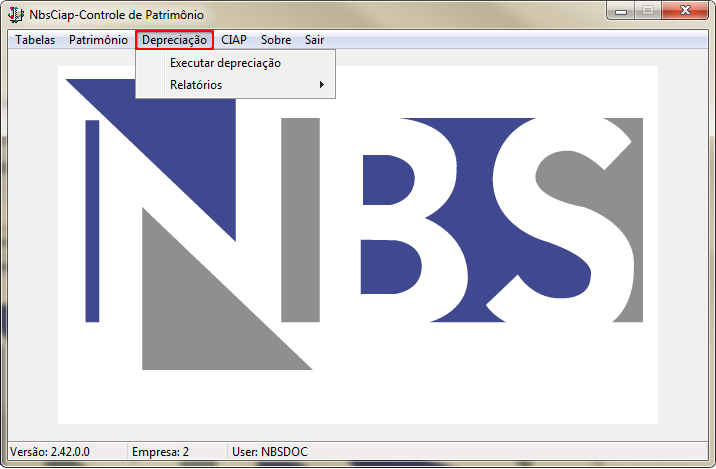
|
Ao acessar a opção Depreciação, o sistema irá exibir as seguintes sub abas:
|
Executar Depreciação
Ao clicar na opção, o sistema irá direcionar o usuário para o formulário:
Relatórios
O sistema irá emitir os relatórios de depreciação.
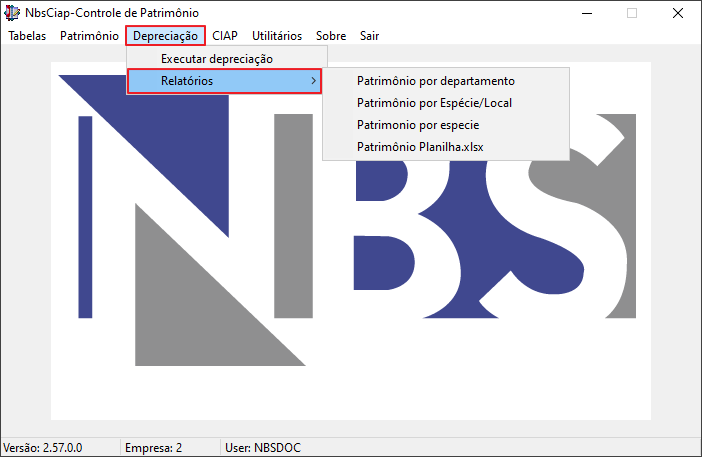
|
Ao clicar na opção, o sistema irá disponibilizar as seguintes opções:
|
Patrimônio por Departamento
Esta opção, fará com que o sistema emita os relatórios de patrimônio por departamento.
Patrimônio por Espécie / Local
Nesta sessão será emito os relatórios de Patrimônio por Espécie/Local.
Patrimônio por Espécie
Nesta sessão será emito os relatórios de Patrimônio por Espécie.
Patrimônio Planilha.xlsx
Para voltar à pagina Página principal > Soluções NBS > Contábil > NBS CIAP - Depreciação